
Dans ce didacticiel, nous allons vous montrer comment installer Kodi Media Player sur Linux Mint 20. Pour ceux d'entre vous qui ne le savaient pas, Kodi anciennement et populairement connu sous le nom de XBMC est un média gratuit lecteur qui est conçu pour avoir fière allure sur votre téléviseur grand écran, mais qui est tout aussi à l'aise sur un petit écran. Cela signifie qu'il est conçu de manière à ce qu'il soit tout aussi attrayant, quel que soit l'appareil que vous utilisez.
Cet article suppose que vous avez au moins des connaissances de base sur Linux, que vous savez utiliser le shell et, plus important encore, que vous hébergez votre site sur votre propre VPS. L'installation est assez simple et suppose que vous s'exécutent dans le compte root, sinon vous devrez peut-être ajouter 'sudo ‘ aux commandes pour obtenir les privilèges root. Je vais vous montrer l'installation pas à pas de Kodi sur un Linux Mint 20 (Ulyana).
Prérequis
- Un serveur exécutant l'un des systèmes d'exploitation suivants :Linux Mint 20 (Ulyana).
- Il est recommandé d'utiliser une nouvelle installation du système d'exploitation pour éviter tout problème potentiel.
- Un
non-root sudo userou l'accès à l'root user. Nous vous recommandons d'agir en tant qu'non-root sudo user, cependant, car vous pouvez endommager votre système si vous ne faites pas attention lorsque vous agissez en tant que root.
Installer Kodi sur Linux Mint 20 Ulyana
Étape 1. Avant d'exécuter le didacticiel ci-dessous, il est important de vous assurer que votre système est à jour en exécutant le suivant apt commandes dans le terminal :
sudo apt update sudo apt install software-properties-common
Étape 2. Installez Kodi sur Linux Mint 20.
Nous ajoutons maintenant le référentiel PPA officiel de Kodi :
sudo add-apt-repository ppa:team-xbmc/ppa
Enfin, nous pouvons installer Kodi sur Linux Mint en utilisant la commande :
sudo apt update sudo apt install kodi
Étape 3. Lancez Kodi Media Server sur Linux Mint.
Une fois installé avec succès, vous pouvez maintenant lancer Kodi à partir de l'interface graphique ou du terminal. Lors du lancement à partir de l'interface graphique, ouvrez votre fichier de menu et recherchez Kodi. Cliquez sur le Kodi icône pour lancer. Depuis votre terminal, tapez kodi et appuyez sur Entrée lancer.
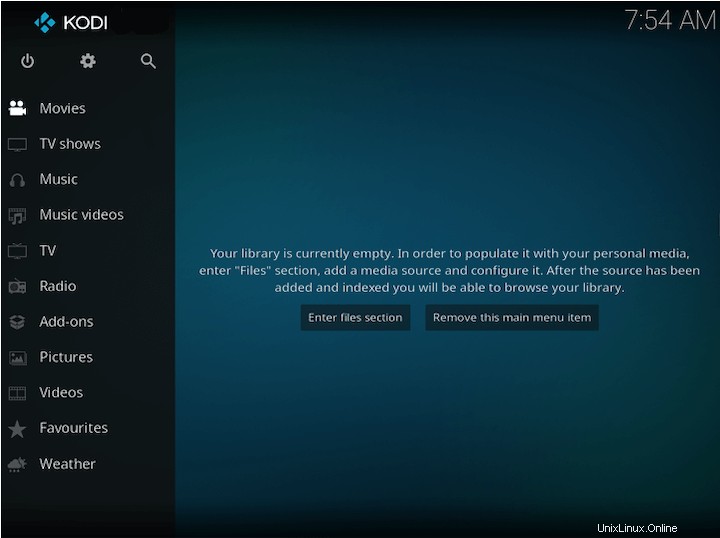
Félicitations ! Vous avez installé Kodi avec succès. Merci d'avoir utilisé ce didacticiel pour installer la dernière version de Kodi Media Player sur le système Linux Mint. Pour obtenir de l'aide supplémentaire ou des informations utiles, nous vous recommandons de vérifier le site officiel de Kodi.